一台主机连接2个显示器独立工作可以吗,一台主机连接两个显示器,实现独立工作的可能性与实现方法
- 综合资讯
- 2025-04-09 10:57:50
- 3
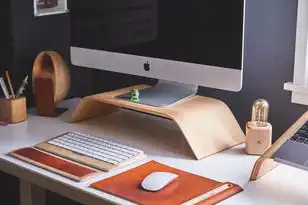
一台主机连接两个显示器可以实现独立工作,确保显示器支持独立输入,然后通过设置操作系统,为每个显示器分配不同的分辨率和输入源,即可实现独立操作,一些第三方软件也能帮助实现...
一台主机连接两个显示器可以实现独立工作,确保显示器支持独立输入,然后通过设置操作系统,为每个显示器分配不同的分辨率和输入源,即可实现独立操作,一些第三方软件也能帮助实现这一功能。
随着科技的发展,人们对于工作效率的要求越来越高,在日常生活中,我们经常需要同时处理多个任务,一台主机连接两个显示器,实现独立工作,无疑可以大大提高我们的工作效率,一台主机连接两个显示器,实现独立工作可以吗?本文将为您详细解答。
一台主机连接两个显示器,实现独立工作的可能性
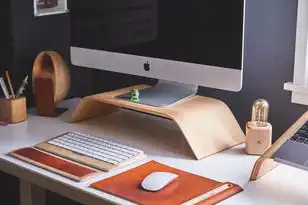
图片来源于网络,如有侵权联系删除
技术可行性
大部分主机都支持连接两个显示器,无论是台式机还是笔记本电脑,都可以通过扩展坞、HDMI、DVI、VGA等接口连接两个显示器,从技术角度来看,一台主机连接两个显示器,实现独立工作是可行的。
系统兼容性
大多数操作系统都支持多显示器功能,Windows系统自Windows 7开始,就支持多显示器扩展,在Linux和macOS系统中,也可以通过相应的软件实现多显示器功能,从系统兼容性角度来看,一台主机连接两个显示器,实现独立工作也是可行的。
一台主机连接两个显示器,实现独立工作的实现方法
软件设置
(1)Windows系统
在Windows系统中,打开“控制面板”→“显示”→“显示设置”,在“显示”选项卡中,可以看到已连接的显示器,点击“显示”,可以调整显示器的分辨率、排列顺序等,在“多个显示器”选项中,可以选择“扩展这些显示”或“复制这些显示”,实现两个显示器独立工作。
(2)Linux系统
在Linux系统中,可以通过图形界面或命令行设置多显示器,在图形界面中,打开“系统设置”→“显示”,可以调整显示器的分辨率、排列顺序等,在命令行中,可以使用xrandr命令设置多显示器。
(3)macOS系统
在macOS系统中,打开“系统偏好设置”→“显示器”,可以调整显示器的分辨率、排列顺序等,在“显示”选项中,可以选择“镜像这些显示”或“扩展这些显示”,实现两个显示器独立工作。
硬件连接
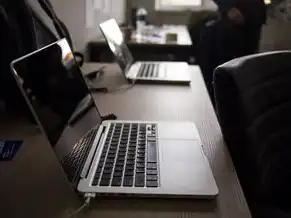
图片来源于网络,如有侵权联系删除
(1)台式机
台式机可以通过扩展坞、HDMI、DVI、VGA等接口连接两个显示器,确保显示器与主机连接正常,然后根据显示器接口选择合适的连接线,如果使用扩展坞,需要将扩展坞连接到主机的USB接口。
(2)笔记本电脑
笔记本电脑连接两个显示器的方法相对简单,部分笔记本电脑内置HDMI或VGA接口,可以直接连接显示器,如果没有内置接口,可以通过USB扩展坞连接两个显示器。
一台主机连接两个显示器,实现独立工作的优势
提高工作效率
在两个显示器上同时工作,可以让我们更加专注地处理任务,提高工作效率。
优化工作环境
两个显示器可以提供更广阔的视野,让我们在处理复杂任务时更加得心应手。
适应不同需求
对于一些需要同时查看多个窗口或应用程序的用户,两个显示器可以满足他们的需求。
一台主机连接两个显示器,实现独立工作是可行的,通过软件设置和硬件连接,我们可以轻松实现这一功能,从而提高工作效率,优化工作环境,希望本文对您有所帮助。
本文链接:https://www.zhitaoyun.cn/2050161.html

发表评论